DiskGenius是一款非常专业的电脑硬盘分区和数据恢复软件,所以今天我们就来说说如何合并分区。下面就通过这个教程给大家讲解一下,一起往下看。
使用该软件,硬盘上的空闲区域可以分配给现有分区,调整过程不会影响现有数据。该函数不仅可以将空闲空间合并到相邻分区中,还可以合并到其他非相邻分区中。
1.右键单击空闲区域并选择“分配空闲空间”选项,然后您可以选择要合并的分区。
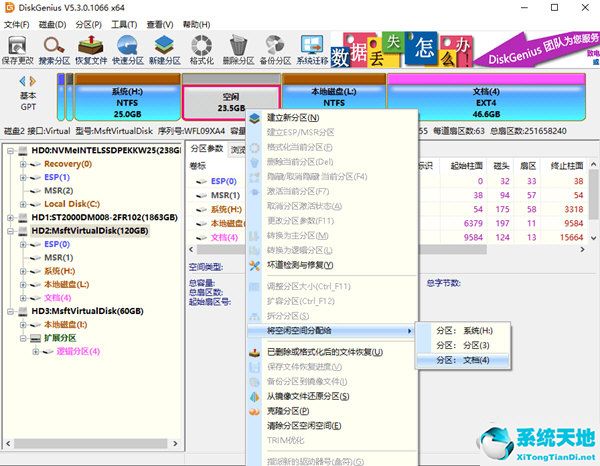
2.软件会弹出一个对话框,提示要进行的操作和注意事项。确认后点击“是”按钮。
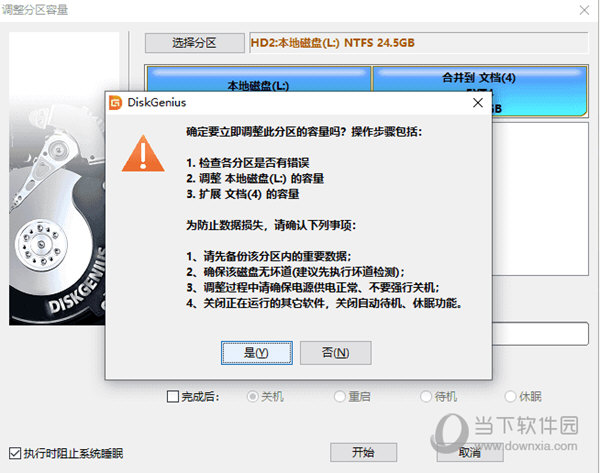
3.等待软件操作完成,然后单击“完成”按钮。
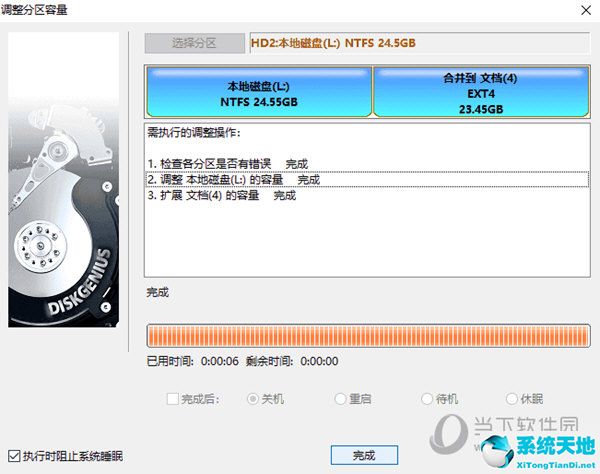
注意事项:
1.如果分区调整操作涉及系统分区,软件会自动启动到WinPE版本完成调整。调整后,电脑会重新启动,回到Windows系统。如果电脑系统不能直接重启到WinPE版本,可以做一个u盘启动盘。
在分割和分区之前进入PE环境。
2.软件调整时不要用其他软件读写分区,以免影响操作。
3.当硬盘或分区出现一些错误时,如坏的磁盘磁道或其他潜在的逻辑错误,应首先解决问题,然后调整分区。
4.在调节隔板的过程中,请确保电源正常,不要强行关机。
好了,这就是边肖带来的《如何用DiskGenius合并分区》的全部介绍,还是比较详细的。希望能帮到你。






